Nouveau tutoriel sur la mise en place d’un serveur Dhcpv4 sous Debian, à savoir que j’ai réalisé ce tutoriel sous Debian 9 ‘Stretch’. La configuration sous les versions antérieurs ne devrait pas être différente si ce n’est le nom des interfaces réseaux.
Celui ci fait suite a mon tutoriel sous Windows Server 2012.En premier lieu on va comme d’habitude mettre à jour le serveur et installer le paquet nécessaire.
apt update -y && apt upgrade -y && apt install isc-dhcp-server -y
On va ensuite indiquer quel fichier de configuration le service Dhcp va utiliser ainsi que l’interface d’écoute.
nano /etc/default/isc-dhcp-server
Il faut dé-commenter la ligne 4 afin que le fichier de config soit pris en compte et inscrire l’interface d’écoute ligne 17.
Attention les noms d’interfaces ont changé depuis Debian 9, il faut faudra donc lancer la commande ip addr show afin de se rendre compte de l’interface que vous souhaitez utiliser.
Passons à la configuration du service.
nano /etc/dhcp/dhcpd.conf
Ligne 7 vous pouvez indiquer le domaine, par exemple Si.local.
Ligne 8 vous pouvez indiquer les serveurs DNS, 8.8.8.8 et 8.8.4.4 par exemple ou vos serveurs internes ce qui est encore mieux. Mise en place d’un serveur DNS sous Windows Server ainsi que Debian.
Ligne 21, dé-commentez authoritative afin de préciser que vous voulez être le seul serveur DHCP du réseau.
A la fin du fichier vous pouvez ajouter votre configuration. Ci dessous vous trouverez un exemple.
# Indiquez l'adresse et le masque du réseau
subnet 192.168.1.0 netmask 255.255.255.0 {
# Indiquez les adresse IP que vous souhaitez alloué
range 192.168.1.101 192.168.1.254;
# Indiquez le masque
option subnet-mask 255.255.255.0;
# Indiquez l'adresse de diffusion
option broadcast-address 192.168.1.255;
# Indiquez l'adresse de passerelle
option routers 192.168.1.100;
}
Si vous souhaitez indiquer une durée de bail précise, il vous faudra modifier les paramètres default-lease-time ainsi que max-lease-time.
Si vous souhaitez affecter une adresse IP statique à une machine, il vous suffit de l’indiquer comme suis dans le fichier de configuration.
# Le nom de la machine
host ... {
# L'adresse Mac de la carte réseau de la machine
hardware ethernet 00:0D:87:B3:AE:A6;
# L'adresse IP que vous souhaitez lui attribuer
fixed-address 192.168.1.5;
}
La commande man dhcpd.conf vous permettra de rentrer plus profondément dans la configuration du serveur.
Une fois toutes les modification effectués et tous les fichiers sauvegardés il vous suffit de redémarrer le service.
service isc-dhcp-server restart
Afin de vérifier que votre service s’est lancé sans problème vous pouvez lancer la commande suivante sur le serveur suite au redémarrage du service
systemctl status isc-dhcp-server.service
Je vais maintenant vous montrer la configuration a mettre en place sur les machines clientes Debian afin que la configuration IP de celle ci soit récupérer dynamiquement.
Il vous faut donc modifier le fichier /etc/network/interfaces afin que les lignes suivantes soient inscrites.
auto lo iface lo inet loopback # ens32 correspond à mon nom d'interface à vous de modifier en fonction de votre cas allow-hotplug ens32 iface ens32 inet dhcp
Ensuite il suffit de redémarrer le service réseau pour prendre en compte les modifications.
/etc/init.d/networking restart
Vous pouvez lancer la commande ip addr show afin de vérifier que la configuration dynamique a bien été prise en compte.
Sous Windows, afin de passer en configuration dynamique il vous suffit de modifier les paramètres de la carte réseau et de se rendre dans protocole internet version 4.
Tutoriel inspiré du wiki officiel de Debian, de server-world.info ainsi que de debianhelp.co.uk.
Voila j’espère que ce tutoriel aura su vous éclairer et si vous avez besoin n’hésitez pas.
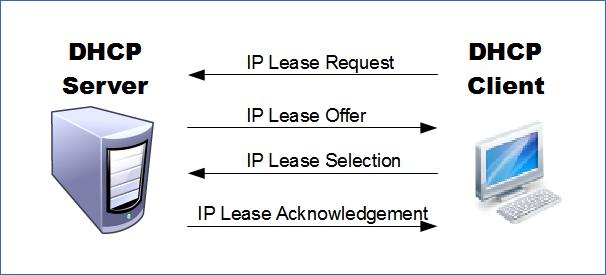
octobre 26, 2017 at 8:44 am
Cool, enfin une solution de DHCP sous Linux. Merci.
octobre 26, 2017 at 3:04 pm
Merci pour ton commentaire 🙂